📌 相关文章
- jenkins 删除作业的所有构建 (1)
- jenkins 删除作业的所有构建 - 任何代码示例
- Jenkins安装程序构建作业
- Jenkins安装程序构建作业(1)
- jenkins 构建 - Shell-Bash (1)
- jenkins 构建 - Shell-Bash 代码示例
- 停止所有作业 jenkins (1)
- 停止所有作业 jenkins - 任何代码示例
- 谁设置了 Jenkins - TypeScript (1)
- jenkins (1)
- Jenkins-Git设置(1)
- Jenkins-Git设置
- 谁设置了 Jenkins - TypeScript 代码示例
- 作业 (1)
- Jenkins GitHub设置(1)
- Jenkins GitHub设置
- jenkins 清除所有构建日志 (1)
- 作业 1 - Javascript (1)
- Jenkins Maven设置
- Jenkins Maven设置(1)
- jenkins - 任何代码示例
- Jenkins-安装
- Jenkins-安装(1)
- jenkins 清除所有构建日志 - 任何代码示例
- 什么是Jenkins?
- 什么是Jenkins?(1)
- 作业 1 - Html (1)
- 作业 1 - Javascript 代码示例
- 作业 1 - CSS (1)
📜 Jenkins-设置构建作业
📅 最后修改于: 2020-12-06 09:50:07 🧑 作者: Mango
在本练习中,我们将在Jenkins中创建一个作业,该作业将拾取一个简单的HelloWorld应用程序,构建并运行Java程序。
步骤1-转到Jenkins仪表板,然后单击New Item
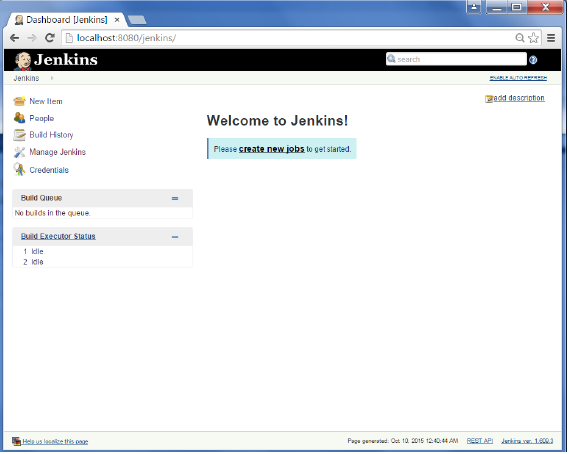
步骤2-在下一个屏幕中,输入项目名称,在这种情况下,我们将其命名为Helloworld。选择“自由式项目选项”
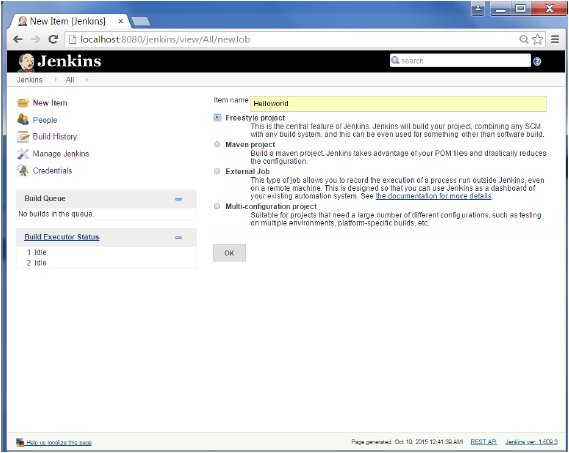
步骤3-将出现以下屏幕,您可以在其中指定作业的详细信息。
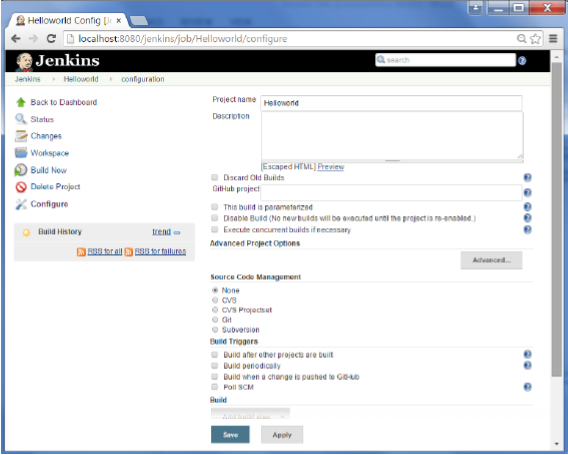
步骤4-我们需要指定需要构建的文件的位置。在此示例中,我们将假定已设置一个本地git存储库(E:\ Program),其中包含一个“ HelloWorld.java”文件。因此,向下滚动并单击Git选项,然后输入本地git存储库的URL。
注意-如果您的存储库托管在Github上,则也可以在此处输入该存储库的url。除此之外,您需要单击“添加”按钮以获取凭据,以向github存储库添加用户名和密码,以便可以从远程存储库中获取代码。
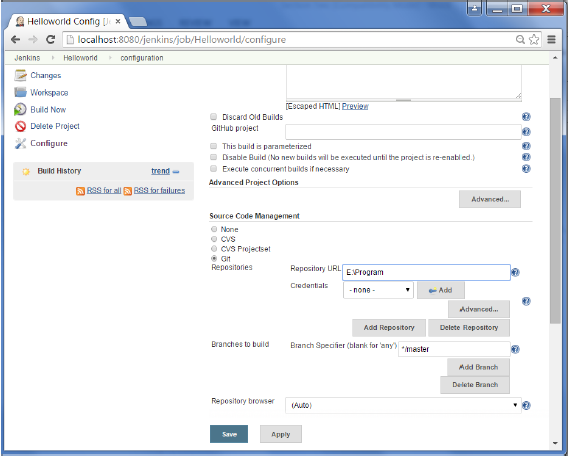
步骤5-现在转到构建部分,然后单击添加构建步骤→执行Windows批处理命令
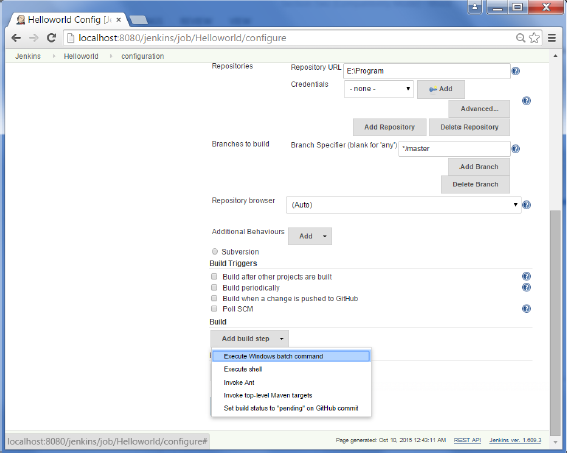
步骤6-在命令窗口中,输入以下命令,然后单击“保存”按钮。
Javac HelloWorld.java
Java HelloWorld
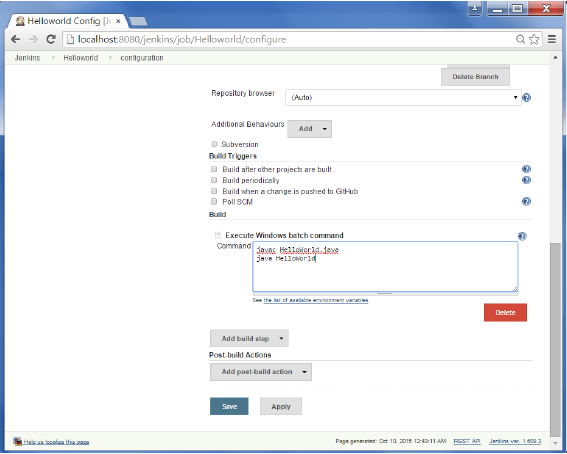
步骤7-保存后,您可以单击立即构建选项以查看是否已成功定义作业。
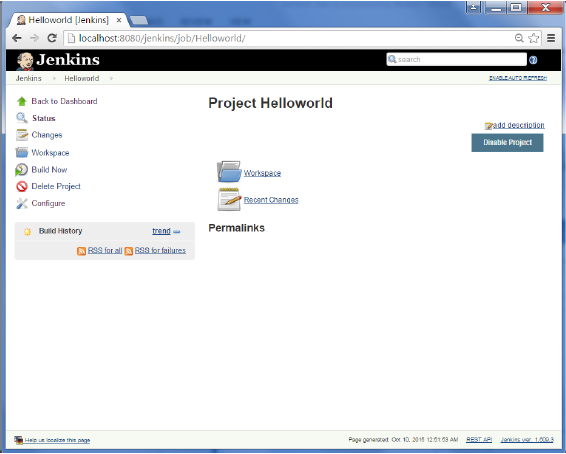
步骤8-一旦计划了构建,它将运行。以下构建历史记录部分显示了构建正在进行中。
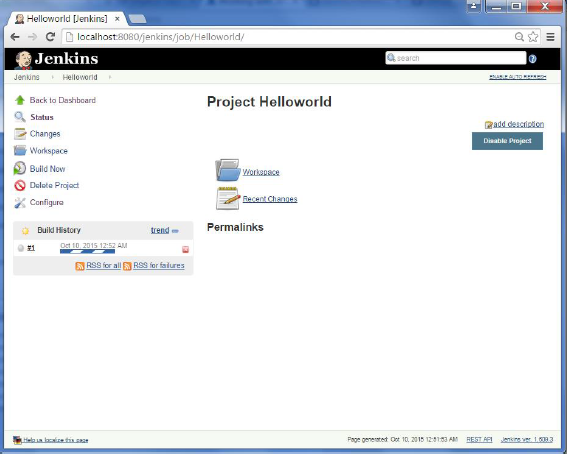
步骤9-构建完成后,构建状态将显示构建是否成功。在我们的情况下,以下构建已成功执行。单击“构建历史记录”中的#1,以显示该构建的详细信息。
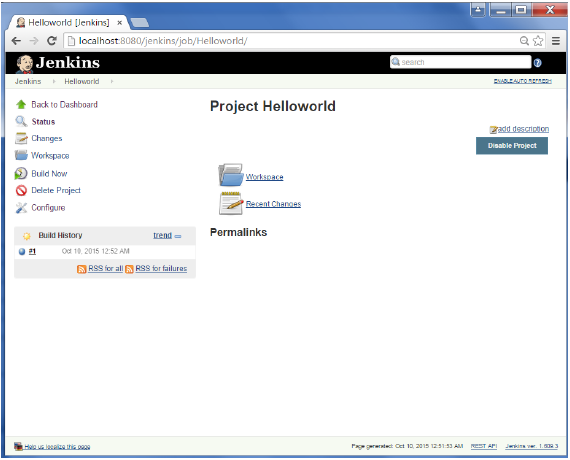
步骤10-单击控制台输出链接以查看构建的详细信息
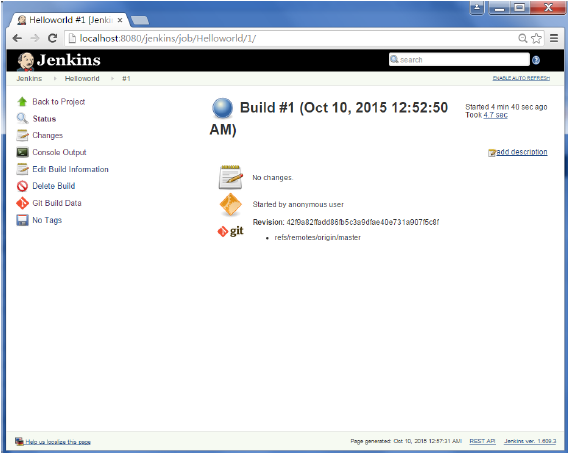
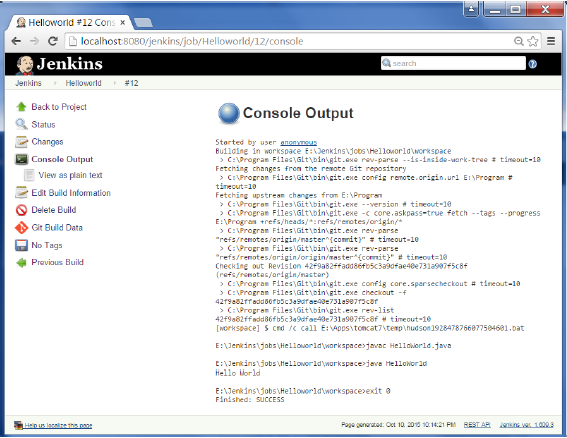
除了上面显示的步骤之外,创建构建作业的方法还有很多,可用的选项很多,这使Jenkins成为了出色的连续部署工具。